エクセル(Excel)で「平均値」を計算したいときによく使われるのがAVERAGE関数です。普段の仕事や家計簿、成績表の集計など、さまざまなシーンで活用されている基本の関数なので、ぜひこの機会に使い方をマスターしましょう。
AVERAGE関数とは?基本の考え方
AVERAGE関数は、指定したセル範囲の数値の**平均値(算術平均)**を求める関数です。たとえば、5人のテストの点数の平均を知りたいときなどに使います。
算術平均とは
全ての数値の合計を、数値の個数で割ったものが算術平均(いわゆる「平均値」)です。
AVERAGE関数の書式
=AVERAGE(数値1, [数値2], ...)
- 数値1:平均を求めたい最初の値、またはセル範囲
- [数値2]:省略可能。追加の値やセル範囲(複数指定可能)
具体的な例
| A列 | B列 |
|---|---|
| 1 | 80 |
| 2 | 90 |
| 3 | 100 |
| 4 | =AVERAGE(B1:B3) |
B4のセルに =AVERAGE(B1:B3) と入力すると、「80」「90」「100」の平均値(90)が表示されます。
AVERAGE関数の使い方・基本操作
セル範囲で使う場合
- 例:
=AVERAGE(A1:A10)- A1からA10までの数値の平均値を求めます。
複数のセル範囲を指定する場合
- 例:
=AVERAGE(A1:A5, C1:C5)- A1~A5とC1~C5の両方のセル範囲の平均を計算します。
直接数値を指定する場合
- 例:
=AVERAGE(10, 20, 30)- 10、20、30の平均値(20)が返されます。
平均値の計算に含まれるもの・含まれないもの
AVERAGE関数は、数値のみを平均計算の対象にします。
文字列や空白セルは無視されます。
例:空白セルや文字列がある場合
| A列 |
|---|
| 100 |
| “あ” |
| 200 |
=AVERAGE(A1:A4) の場合、「100」と「200」だけが対象となり、結果は150となります。
応用:AVERAGE関数と他の関数の組み合わせ
条件付きで平均を出したいとき
- AVERAGEIF関数
条件に合致したセルのみ平均したいときは、AVERAGEIFやAVERAGEIFSを使います。
例:80点以上だけの平均を出したい
| A列 | 点数 |
|---|---|
| 1 | 75 |
| 2 | 82 |
| 3 | 90 |
=AVERAGEIF(B1:B3, ">=80")
- 結果は「82」「90」の平均(86)になります。
欠損値やエラー値がある場合の対応
- エラー値(#DIV/0!など)が含まれている場合、AVERAGE関数はエラーになります。
- その場合は、
IFERROR関数やIF関数と組み合わせて、エラーを除外することができます。
例:エラーを除外した平均
=AVERAGE(IF(ISNUMBER(A1:A10), A1:A10))
※配列数式として入力(Ctrl+Shift+Enter)が必要な場合があります。
実際の利用例
1. テストの成績表での平均
| 名前 | 点数 |
|---|---|
| 佐藤 | 80 |
| 鈴木 | 95 |
| 田中 | 85 |
点数の平均を出すには=AVERAGE(B2:B4)
2. 日ごとの売上データ
| 日付 | 売上額 |
|---|---|
| 6/1 | 100,000 |
| 6/2 | 120,000 |
| 6/3 | 90,000 |
=AVERAGE(B2:B4) で平均売上を算出
よくある質問
Q1. 「0(ゼロ)」は平均計算に含まれますか?
→ 含まれます。セルが空白なら除外されますが、0と入力されていれば平均に含まれます。
Q2. 「TRUE」「FALSE」は含まれますか?
→ エクセルで直接TRUEやFALSEが入力されている場合、AVERAGE関数では無視されます。ただし、数式でTRUE=1、FALSE=0と認識されている場合は、数値としてカウントされることがあります。
Q3. 平均が正しく出ない場合は?
→ 範囲指定に空白やエラー値が多く含まれていないか、またはセルのデータ形式(数値かどうか)を確認しましょう。
まとめ:AVERAGE関数のポイント
- AVERAGE関数は、指定範囲の「数値」だけを対象に平均値を出す
- 文字列や空白は自動的に除外
- 複数範囲も指定できる
- 条件付き平均はAVERAGEIF、AVERAGEIFSを使う
- エラーや特殊なケースはIF、IFERROR関数などで対応可能
AVERAGE関数は、Excelを使う上で欠かせない基本中の基本です。実務や日常生活でも使い道が多いので、しっかり身につけておくと便利です!
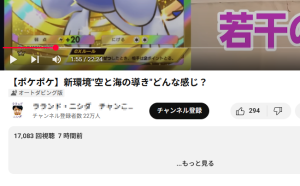


コメント